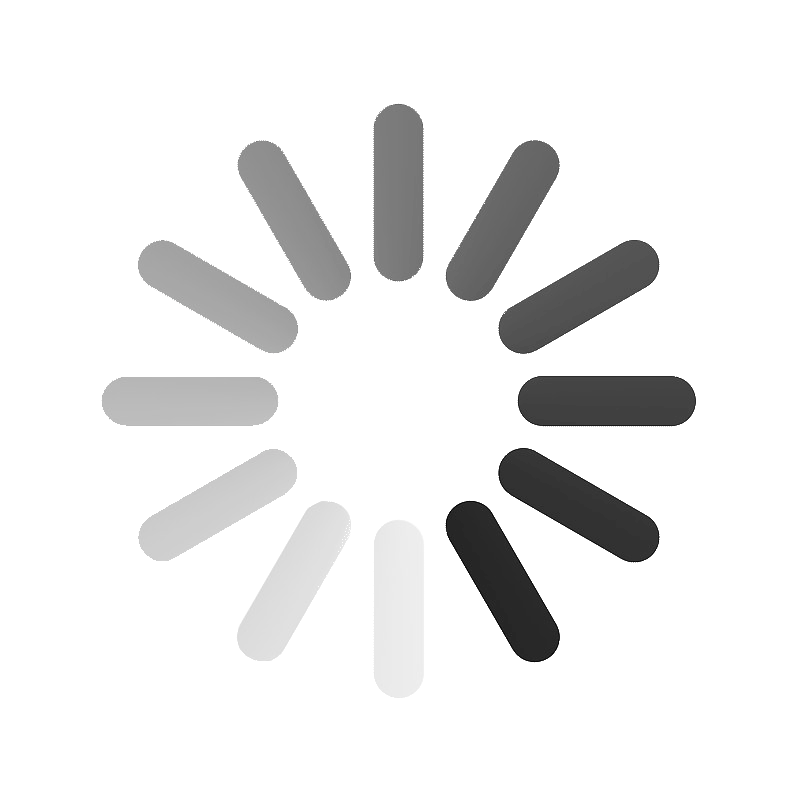Como publicar um formulário online?
Os formulário são criados em 2 passos: 1º a configuração das opções do formulário e em 2º as perguntas do formulário.
Deve manter em 'Rascunho' até o formulário estar completo.
Depois de estar completo, pode disponibilizar o link de acesso para os utilizadores poderem responder.
1º Passo: Criação do formulário
- Clicar em Módulo Clientes -> Oportunidades -> Forms Web -> +Criar (canto superior da página);
- Insira o título do formulário:
- Insira uma pequena descrição do formulário (opcional);
- Seleccione as informações que queira ver solicitadas no primeiro passo do formulário, ou seja, as primeiras informações a inserir por parte do cliente;
- Caso pretenda que o formulário crie um produto após o seu preenchimento, deve seleccionar ‘’Se seleccionado, o formulário vai gerar um produto’’;
- Escolha o serviço que lhe pretende associar (opcional);
- Escolha o produto ao qual deseja associar o form (opcional);
- Seleccione como quer que apareça o estado da oportunidade assim que entrar no sistema (por defeito, o formulário entra como NOVO, no entanto, pode mudar essa opção);
- Seleccione a fonte (proveniência) do formulário;
- Caso queira atribuir a um departamento específico, seleccione o pretendido;
- Caso pretenda atribuir a um colaborador específico, seleccione o escolhido;
- Escolha o modelo de tarefas a atribuir se assim entender;
- O estado do formulário deve permanecer em Rascunho enquanto não estiver totalmente finalizado. Quando passar o estado para 'Publicar' terá acesso ao link de acesso ao formulário.
- Clicar em Guardar;
Depois deste 1º passo, na página de lista de formulários irá aparecer o que acabou de criar. Deve, de seguida, clicar no Ícone das perguntas e inserir as que pretender.
2º Passo: Inserção de Perguntas: Na lista dos formulários, deve procurar o formulário ao qual pretende adicionar as perguntas. Depois, deve clicar no terceiro botão (Perguntas do Formulário);
- Clicar em +Criar (canto superior direito);
- Em Pergunta, deve escrever qual a pergunta que quer ver aparecer no formulário;
- No campo Ajuda, pode inserir uma frase ou um pequeno texto onde explica concretamente o que pretende com a pergunta colocada (opcional);
- Caso a pergunta seja de resposta obrigatória, terá de seleccionar o checkbox ‘’A resposta é obrigatória?’’;
- Em ordenação, deve colocar a ordem em que quer que as perguntas sejam dispostas;
- Em Tipo, deve escolher o tipo de resposta que quer para essa pergunta, ou seja, se quer que seja um texto, respostas fechadas, imagens, ficheiros, etc…
- Caso a pergunta seja de opções, irá aparecer um campo com o nome Valor, onde em cada um desses campos terá de inserir as opções que irão aparecer ao cliente;
- No fundo da página terá um campo com o título ‘’Condições para mostrar apenas aonde’’. Este campo refere-se ao facto de a pergunta que está a elaborar só aparecer consoante a resposta à pergunta anterior, ou seja, apenas deve ser preenchido caso a pergunta anterior tenha várias opções e todas as perguntas a partir daí sejam diferentes, dependendo da opção que escolheu. Nesse caso, em Campo Condicional deve colocar a pergunta anterior e em Valor, deve colocar a opção escolhida, à qual se vão referir as respostas da pergunta que está a elaborar;
- Clicar em Guardar.
Obs: As perguntas condicionadas não podem ser de resposta obrigatória, senão vão aparecer sempre, independentemente da resposta à pergunta anterior.
Obs: No caso da escolha da checkbox, o condicionamento das perguntas não funciona. Se para uma pergunta tivermos várias opções e para cada opção uma outra pergunta diferente, no pergunta mãe teremos de escolher o tipo Seleção e não Checkbox.